بشكل افتراضي ، يدعم PowerPoint 2010 والإصدارات الأحدث ODP ، أو OpenDocument Presentation ، تنسيق الملف المستخدم من قبل OpenOffice Impress و LibreOffice Impress. يمكنك فتح ملفات ODP تمامًا مثل أي عرض PowerPoint تقديمي عادي أنواع معينة من التنسيق قد لا يتم نقلها بشكل صحيح إلى PowerPoint. بالتناوب ، احفظ ملفات ODP مباشرة بتنسيق PPT قبل إرسالها إلى المستخدمين الذين يستخدمون إصدارات أقدم من PowerPoint.
افتح ملفات ODP
الخطوة 1
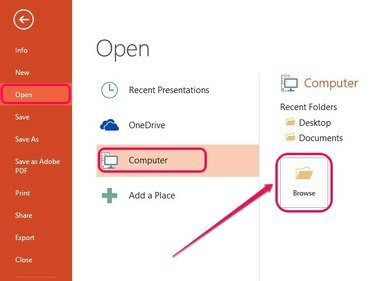
حقوق الصورة: الصورة مجاملة من مايكروسوفت
افتح القائمة ملف في PowerPoint 2013 ، انقر فوق افتح، انقر الحاسوب ثم انقر فوق تصفح لإحضار النافذة المفتوحة. في PowerPoint 2010 و PowerPoint 2007 ، تظهر النافذة المفتوحة عند النقر فوقها ملف وثم افتح.
فيديو اليوم
الخطوة 2
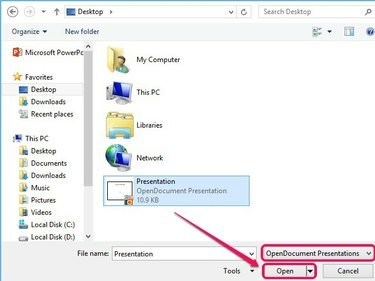
حقوق الصورة: الصورة مجاملة من مايكروسوفت
يختار عروض OpenDocument التقديمية من القائمة المنسدلة أعلى ملف افتح زر ، ثم استعرض موقع ملف ODP. حدد ملف ODP ثم انقر فوق افتح.
نصيحة
- لفتح ملفات ODP في PowerPoint افتراضيًا ، انقر بزر الماوس الأيمن فوق الملف وأشر إلى مفتوحة مع ثم حدد اختر البرنامج الافتراضي. حدد المربع بجوار استخدم هذا التطبيق لجميع ملفات .ODP ثم حدد عرض تقديمي من قائمة التطبيقات.
- يتيح لك PowerPoint حفظ ملفات ODP بتنسيق PPTX الافتراضي. بعد فتح ملف ODP ، انقر فوق ملف، تحديد حفظ باسم، ثم انقر فوق تصفح تحت الكمبيوتر. افتح القائمة المنسدلة بجوار Save As Type ، حدد عرض باور بوينت ثم انقر فوق يحفظ.
- تثبيت 2007 Microsoft Office Suite Service Pack 2 يضيف التوافق ODP إلى PowerPoint 2007.
حفظ باسم PPT
الخطوة 1

حقوق الصورة: الصورة مجاملة من مايكروسوفت
افتح ملف ODP في OpenOffice Impress أو LibreOffice Impress ثم حدد حفظ باسم من القائمة ملف.
الخطوة 2
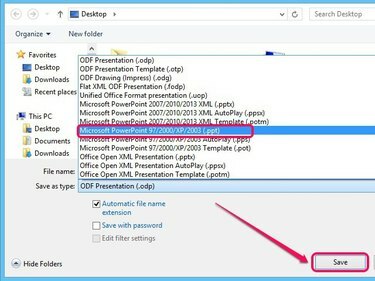
حقوق الصورة: الصورة مجاملة من مايكروسوفت
افتح القائمة المنسدلة بجوار Save As Type ثم حدد Microsoft 97/2000 / XP / 2003 (.ppt). حدد وجهة الحفظ ثم انقر فوق يحفظ.
تحذير
قد لا يتم نقل بعض الميزات الأصلية لـ OpenOffice Impress و LibreOffice Impress بشكل صحيح عند الحفظ بتنسيق PPT.



